光影魔术手去除图片水印的操作方法
- 时间:2020-07-17 16:41
- 来源:下载吧
- 编辑:weijiayan
光影魔术手是一款非常好用的图片处理工具,通过这款软件可以对图片进行一系列的处理,简单的图像处理有改变图片大小、压缩图片等,一些比较复杂的图像处理操作就是美化图像,去除水印等,这些功能全部都可以通过这一款软件就搞定,相信有很多用户是会需要用到图像去除水印功能的,也有一些用户在使用光影魔术手这款软件时不知道怎么去除图片水印,那么接下来小编就跟大家分享一下具体的使用这款软件去除水印的方法吧,有需要的朋友不妨一起来看看这篇教程。
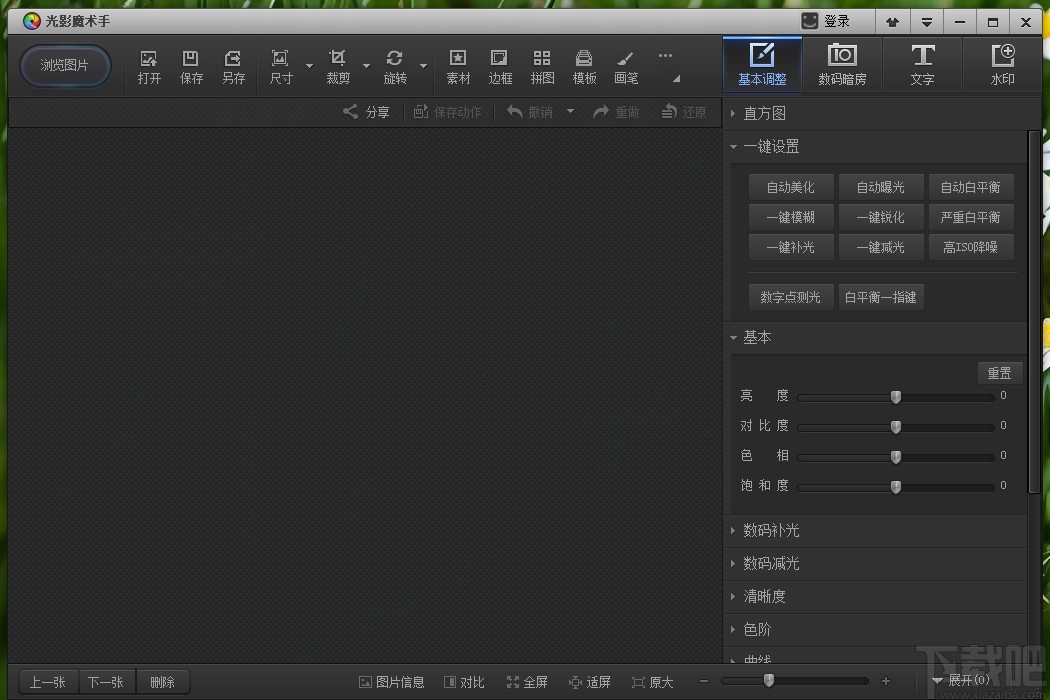
方法步骤
1.首先第一步我们打开软件之后,在软件界面左上角找到浏览图片这个按钮,然后点击它选择想要处理的图片。
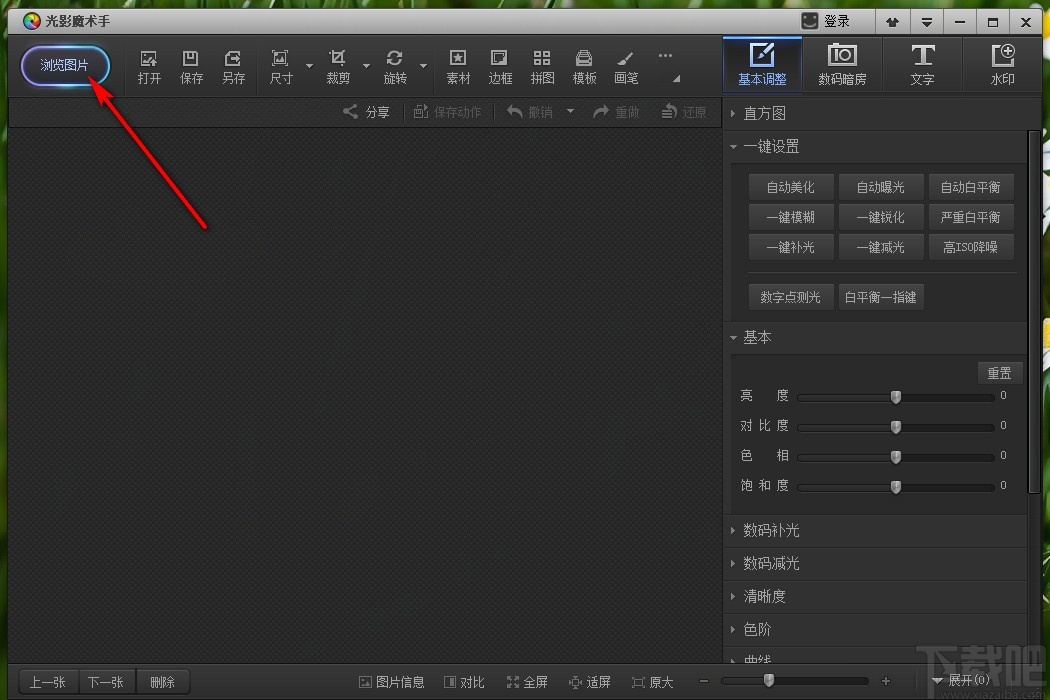
2.点击浏览图片之后,下一步在出现的界面左边选择点击文件夹,然后就可以看到文件夹中的图片了,选中想要处理的图像之后点击上方的编辑图片按钮。
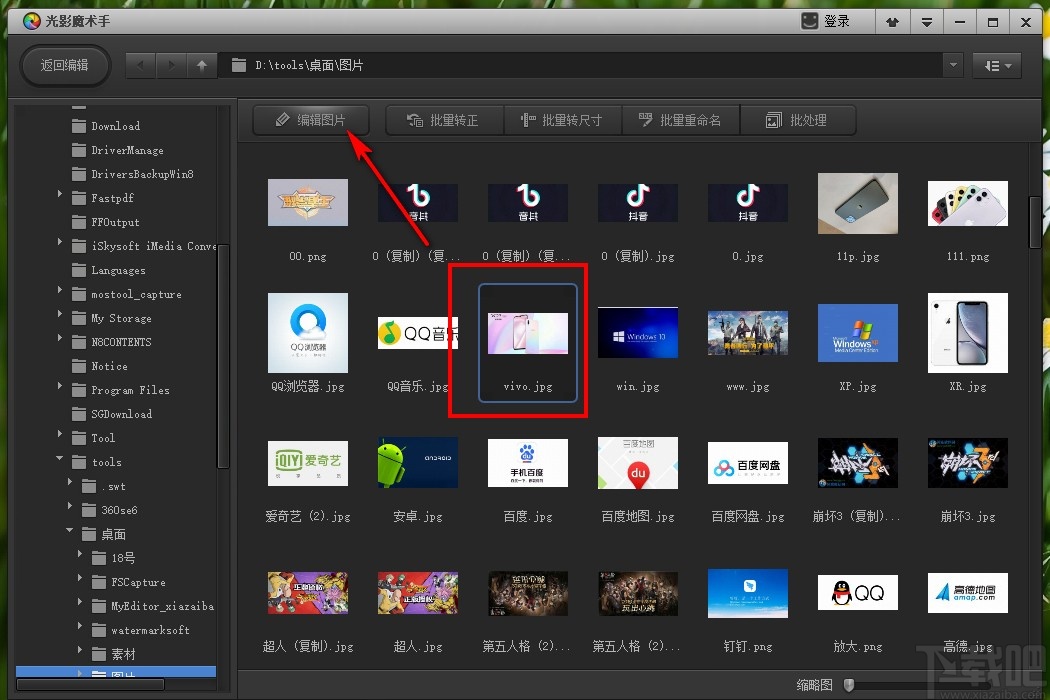
3.点击这个编辑图片按钮之后就来到图像的编辑界面了,我们点击右上方的数码暗房这个功能模块。
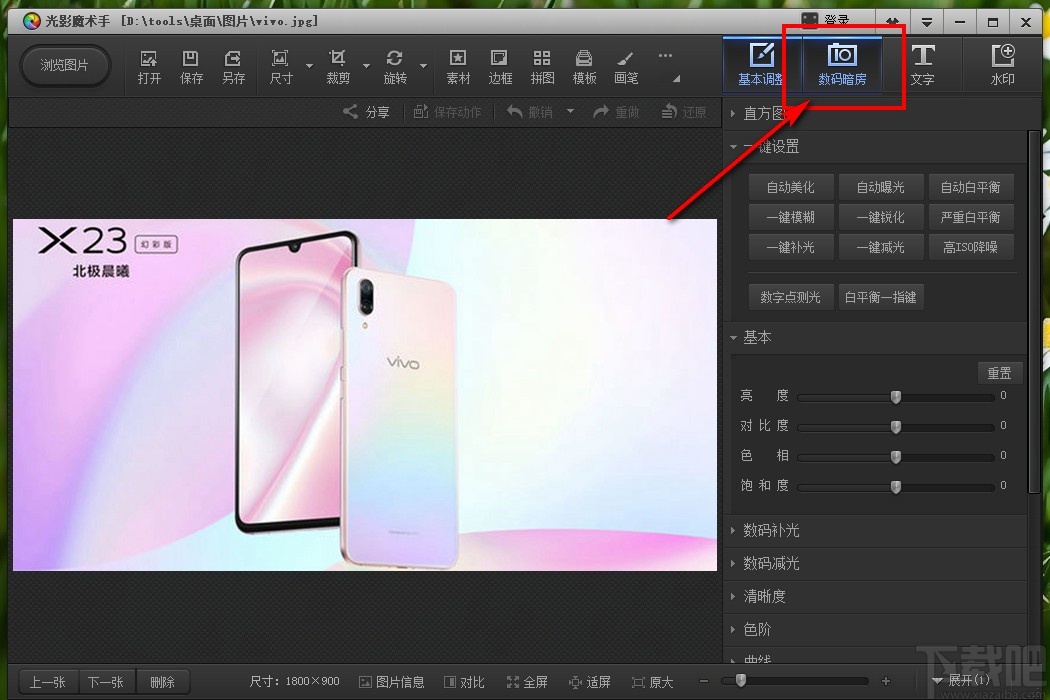
4.点击这个数码暗房功能模块之后,切换到人像这个界面,然后找到祛斑这个功能图标之后点击进去。
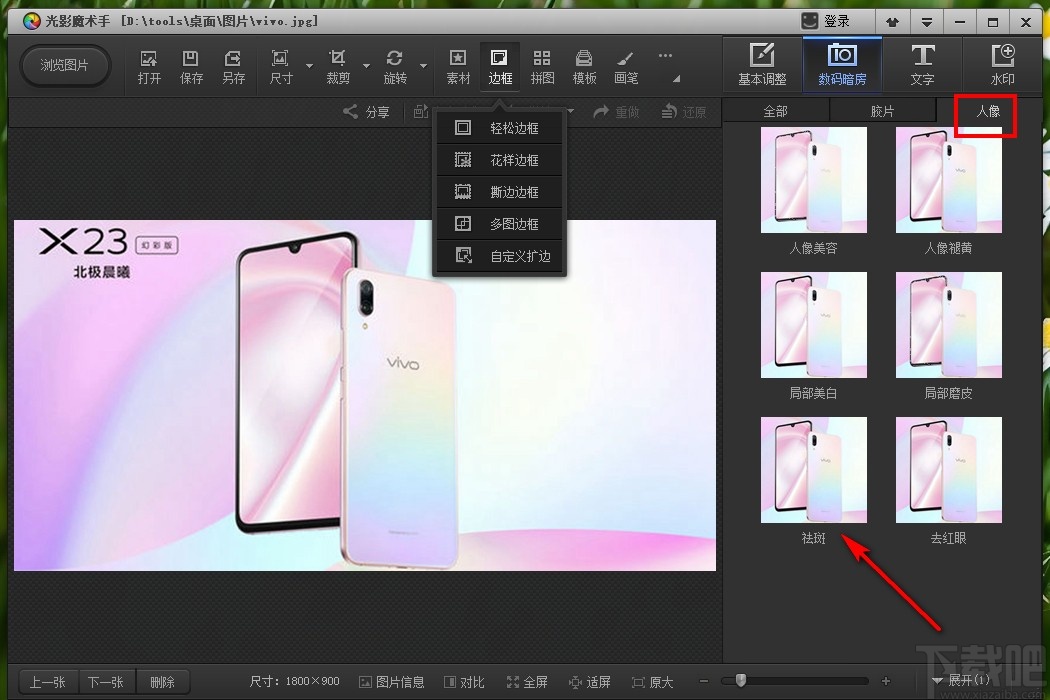
5.点击选中祛斑功能之后,在界面中选择祛斑功能的移动图标,然后鼠标会变成一个红色的圈。
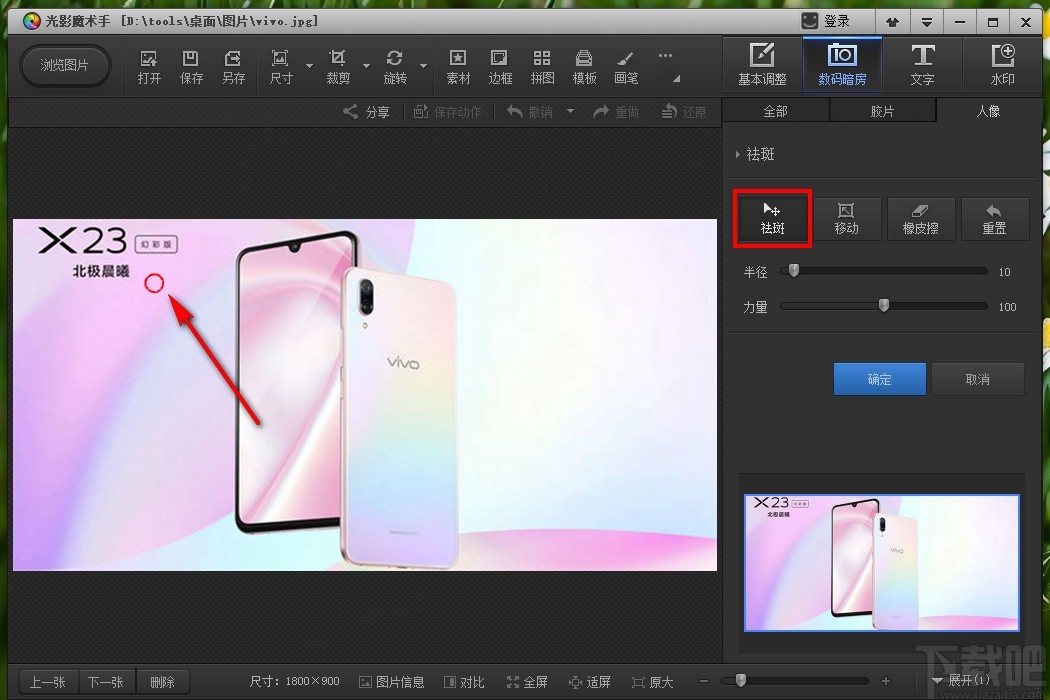
6.之后下一步我们可以调整这个红色小圈的半径和力量,半径表示红圈的大小,力量择表示去除的力度,我们调整为自己需要的状态即可。
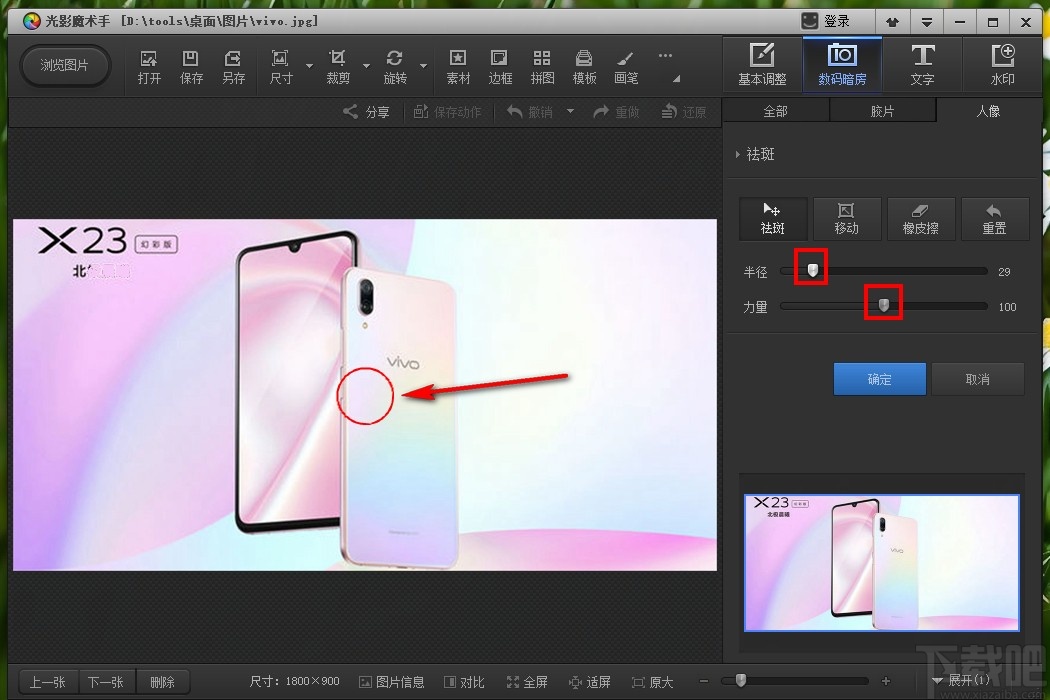
7.紧接着我们移动鼠标,在图片中有水印的区域进行点击即可,重复点击直至水印全部消失为止,用来去除黑色的水印效果会更好。
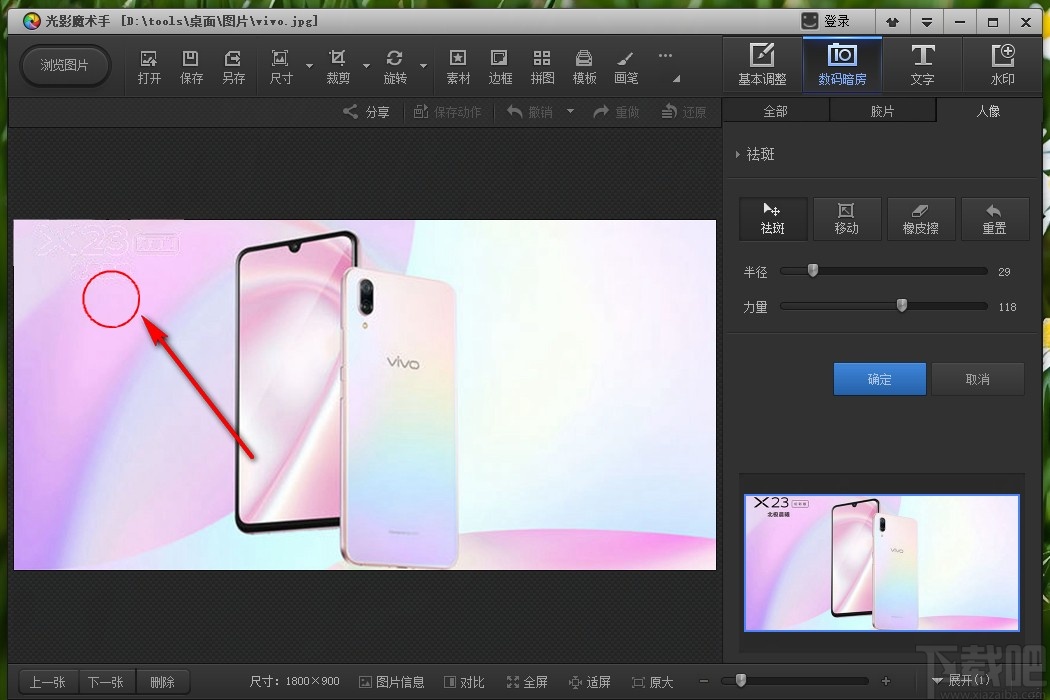
8.最后我们去除水印的操作完成之后,我们可以看到图像中原来的水印已经不在了,点击左上方的这个保存图标即可保存去除水印之后的图片。
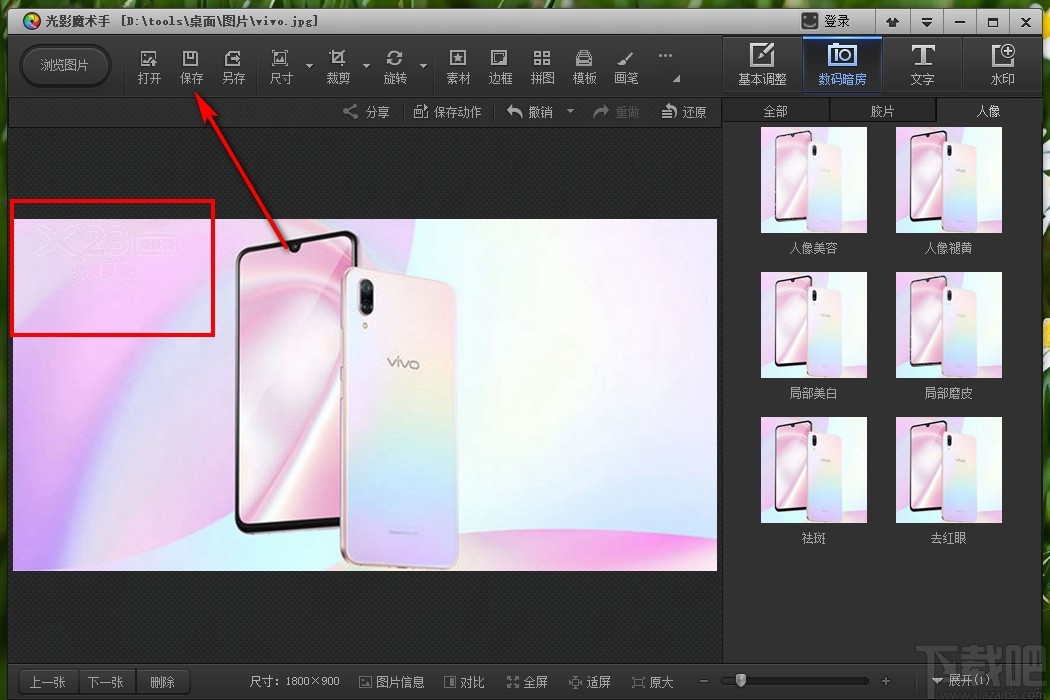
以上就是小编今天跟大家分享的使用光影魔术手来去除图片水印的操作方法,有需要的朋友赶紧试一试这个方法吧,希望这篇方法教程能够对大家有所帮助。
最近更新
-
 淘宝怎么用微信支付
淘宝怎么用微信支付
淘宝微信支付怎么开通?9月5日淘宝公示与微信
- 2 手机上怎么查法定退休时间 09-13
- 3 怎么查自己的法定退休年龄 09-13
- 4 小红书宠物小伙伴怎么挖宝 09-04
- 5 小红书AI宠物怎么养 09-04
- 6 网易云音乐补偿7天会员怎么领 08-21
人气排行
-
 腾讯视频qlv格式转换成mp4图文教程(附一键转换工具)
腾讯视频qlv格式转换成mp4图文教程(附一键转换工具)
腾讯视频下载的视频格式为qlv,虽然无法通过格式工厂等视频格式转
-
 爱剪辑怎么给视频加字幕(超简单教程)
爱剪辑怎么给视频加字幕(超简单教程)
曾几何时给视频加字幕是一项非常专业的工作,不仅要用会声会影、
-
 秒拍视频怎么下载 秒拍视频下载到电脑教程
秒拍视频怎么下载 秒拍视频下载到电脑教程
秒拍视频因为有很多明星的自拍视频,以及其他各种视频还是非常火
-
 爱剪辑如何给视频打马赛克图文教程
爱剪辑如何给视频打马赛克图文教程
爱剪辑是一款免费易用的视频剪辑软件,那给视频打马赛克肯定是相
-
 3dmax如何安装?3dsmax2015超详细安装教程
3dmax如何安装?3dsmax2015超详细安装教程
3dmax如何安装?3dsmax2015是3dsmax系列目前的版本,不少3dsmax用
-
 Photoshop CS6 请卸载并重新安装该产品解决办法
Photoshop CS6 请卸载并重新安装该产品解决办法
安装完PhotoshopCS6后,打开失败提示:“请卸载并重新安装该产品
-
 照相馆照片照片处理软件 照相馆用的软件介绍
照相馆照片照片处理软件 照相馆用的软件介绍
很多朋友都在好奇照相馆用的都是什么软件?不仅可以裁剪寸照,还
-
 爱剪辑怎么调节视频速度 视频速度放慢/加快方法
爱剪辑怎么调节视频速度 视频速度放慢/加快方法
爱剪辑的调节视频速度功能,支持将视频速度调慢,将视频速度调快
-
 PS显示“不能完成请求因为程序错误”解决方法
PS显示“不能完成请求因为程序错误”解决方法
PS显示“不能完成请求因为程序错误”解决方法。大家在使用PS的时
-
 CAD字体显示问号怎么办 CAD打开文件字体显示问号怎么办
CAD字体显示问号怎么办 CAD打开文件字体显示问号怎么办
由于CAD至今出过N多个版本,而且还有相互之间的外挂软件,不同版

